前回の記事では、UiPath Studioでプロジェクトをパッケージ化し、UiPath Assistantから数クリックでロボットを実行できるようにしました。
その際、パブリッシュ時のオプションとして「Orchestrator 個人のワークスペースフィード」を指定しました。
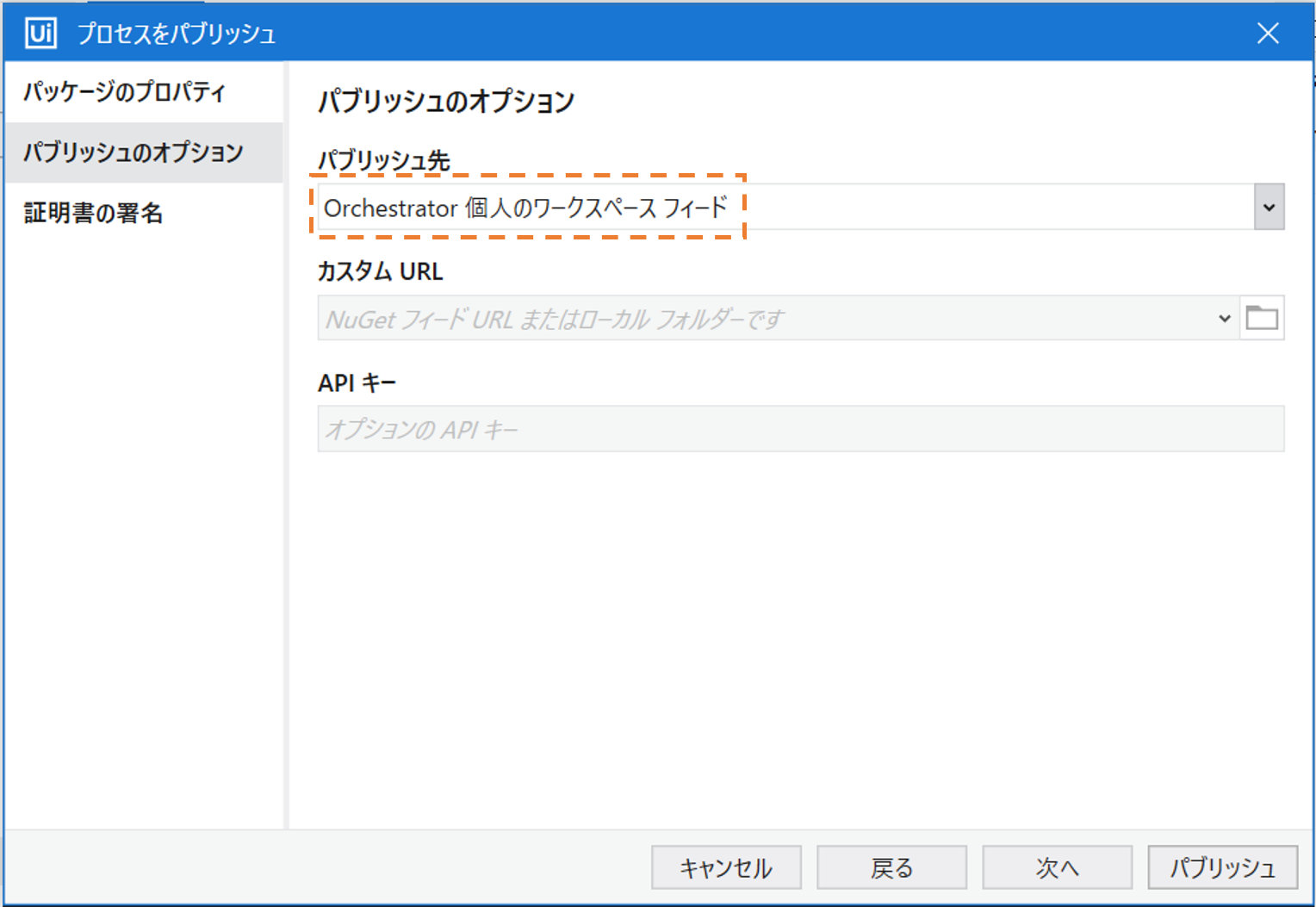
Orchestratorってなんだ?と思った方もいるかもしれません。本記事では、Orchestratorについて説明していきます。
UiPath Orchestratorとは?
ライセンス、ユーザー、端末、パッケージなどUiPathでの自動化における多くの情報を集約管理できる管理ツールです。
個人用途での利用においては、UiPath Automation Cloud for Communityに登録することで、Cloud版Orchestratorを利用することができます。
法人でのEnterprise利用においては、オンプレミス版OrchestratorとCloud版Orchestratorのどちらかを選択することができます。
今回は個人利用用途として説明しますので、UiPath Automation Cloud for Communityへの登録がお済でない方は、以下記事を参考にして登録ください。(無料です。)
UiPath Orchestratorにログインしよう
UiPath Automation Cloudのトップ画面を表示し、左側タブの「Orchestrator」を選択する、もしくは画面中央「DefaultTenant」をクリックします。

初回表示時には、ツアーを開始しますか?とメッセージが表示されます。お好きなほうを選択してください。
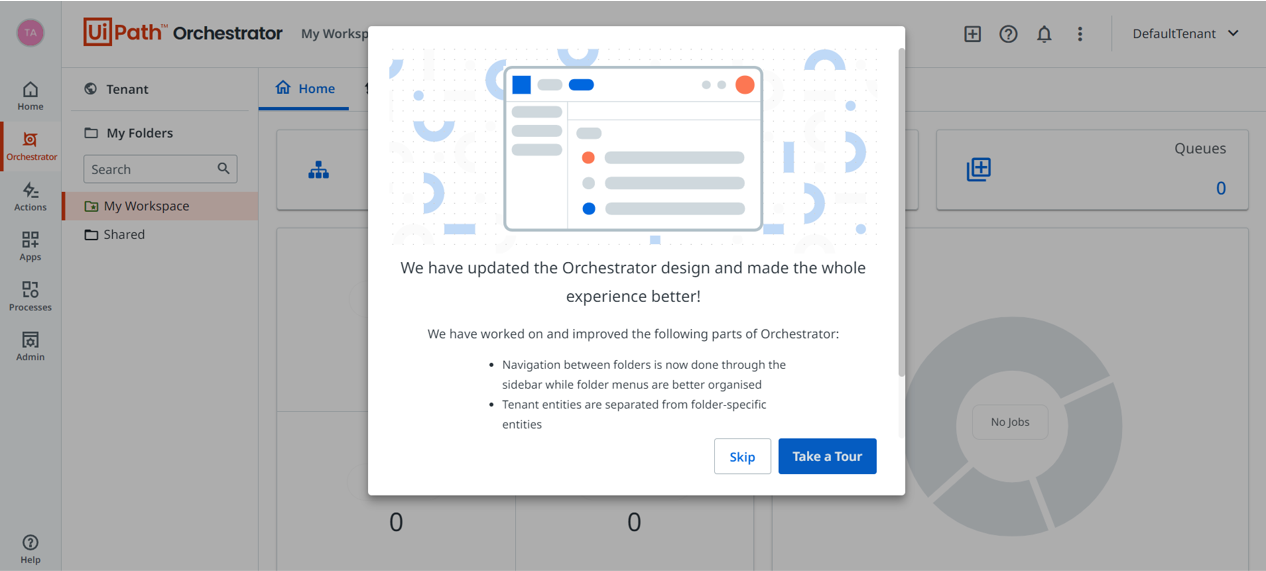
言語が英語になっている場合は、以下メニューより日本語に切り替えることができます。
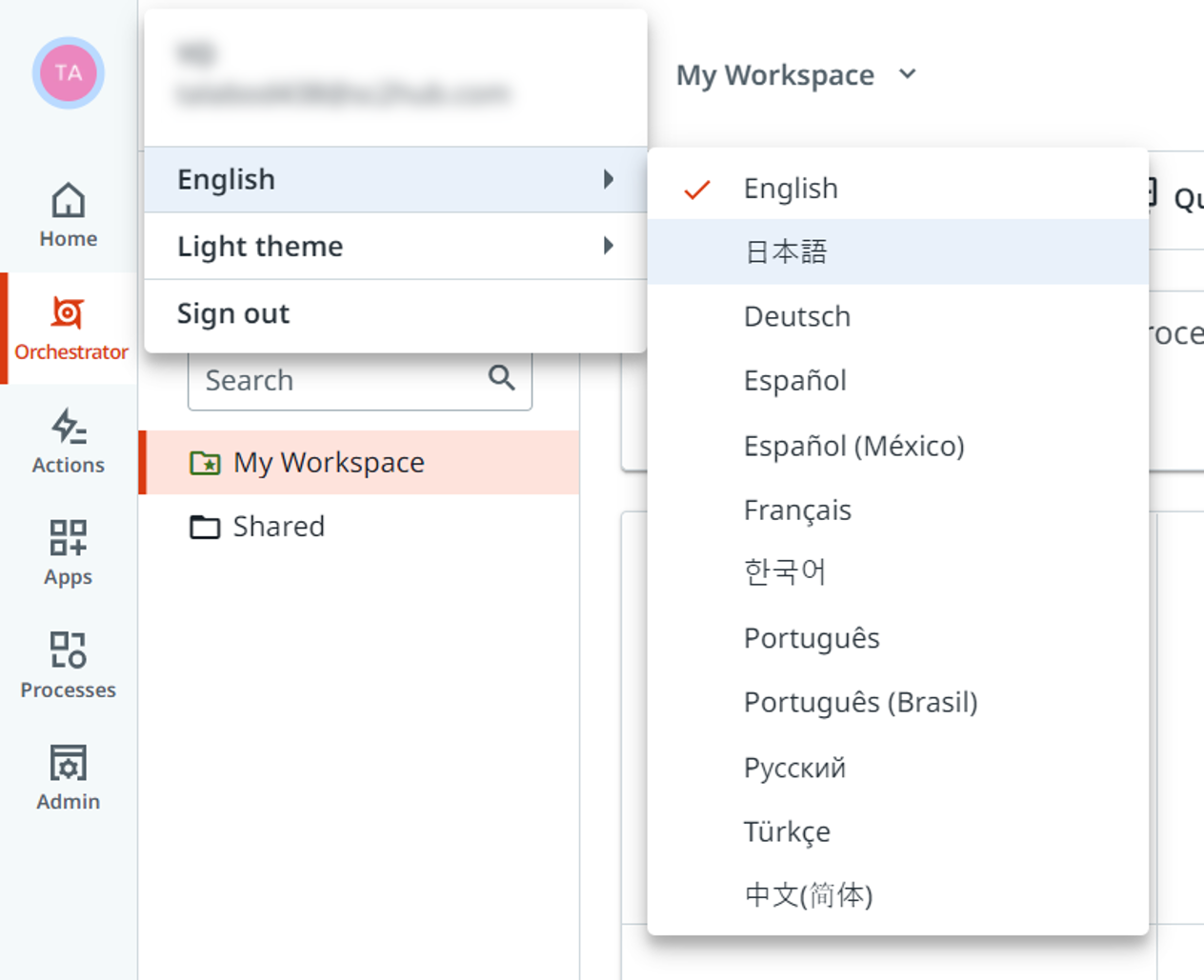
TOP画面が表示されました。
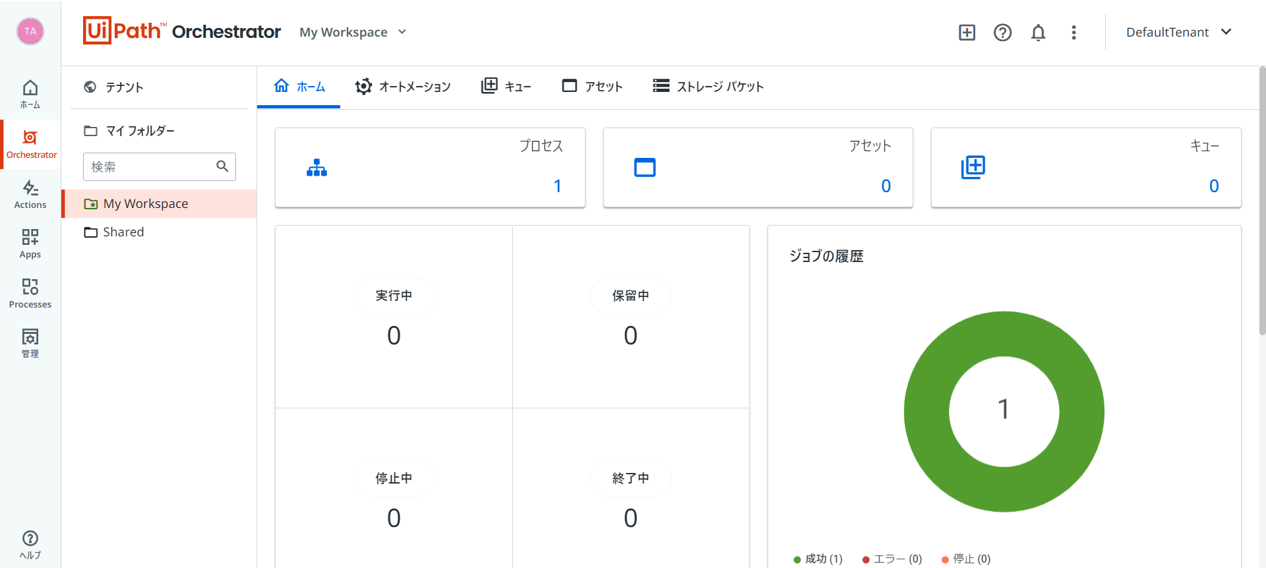
Orchestratorでは、ジョブの履歴(プロセス実行が成功したか失敗したか)や、アセット(ID/PWなどの資格情報や各種設定情報)の管理、スケジュール実行の管理などができます。
詳細はまた別の記事でご紹介したいと思います!

